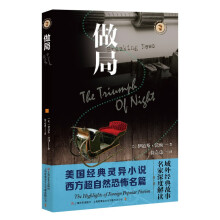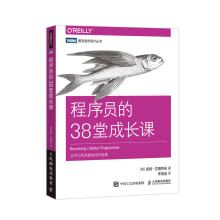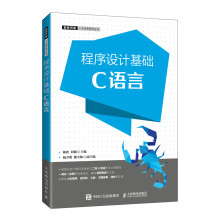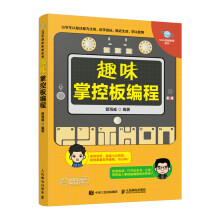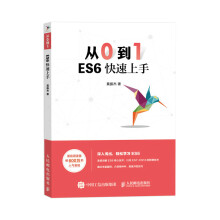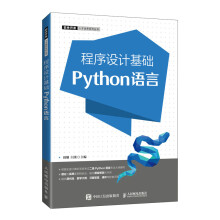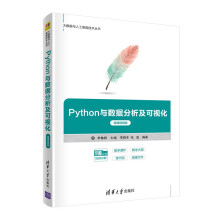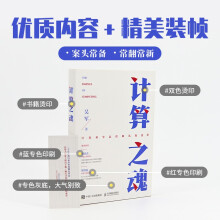2.解决方案资源管理器VisualStudio2008提供了解决方案和项目两类容器,用于帮助用户有效地管理开发工作中所用到的项目,如外部库的引用、文件夹、源文件等,一个方案中可能包含几个项目。
解决方案资源管理器位于IDE右上方。如果在IDE中已经创建了方案或项目,项目中的所有文件将在解决方案资源管理器窗口中以分层树视图的方式显示。通过解决方案资源管理器,可以打开文件进行编辑、向项目中添加新文件,以及查看解决方案、项目和属性等。
选择“视图”一“解决方案管理器”命令或按Ctrl+Alt+L键,即可打开解决方案资源管理器窗口。
解决方案资源管理器中用粗体显示的项目是启动项目,即程序执行的开始点。可以在任意项目上单击鼠标右键,在弹出的快捷菜单中选择“设置为启动”命令,将该项目设置为启动项目。
解决方案资源管理器窗口上方有如下几个按钮。
·“查看代码”:为选定的文件打开代码编辑窗口。
·“刷新”:刷新当前方案的状态。
·“显示所有文件”:显示当前方案中包含的所有文件夹和文件。
·“属性”:显示当前选定对象的特定性质。
·“类视图”:显示当前项目中包含的所有类、方法、字段、属性、事件等信息。
3.属性窗口
属性窗口位于IDE的右下方,主要用来查看项目、类或控件的各种特性。在Windows窗体的“设计”视图下,在属性窗口中可以设置控件的属性并链接用户界面控件的事件。在某个控件上单击鼠标右键,在弹出的快捷菜单中选择“属性”命令,此时在属性窗口中就会显示出该控件的属性。
右击解决方案资源管理器中的“属性”节点,在弹出的快捷菜单中选择“打开”命令,在打开的对话框中选择“项目设计器”选项卡,从中可以修改生成选项、安全要求、部署详细信息以及设置许多其他项目属性。
4.编译器、调试器和错误列表窗口
VisualStudio提供了一套可靠的生成和调试工具。在编译项目之前,可以在项目设计器中设置编译器选项。在编译时,只需选择“生成”-“生成”命令,IDE就会调用C#编译器。生成过程是调试过程的开始,它可帮助用户检测编译时错误(包含不正确的语法、写错的关键字和输入的不匹配)。如果应用程序编译成功,则状态栏中将显示“生成成功”的消息;如果存在编译错误,则将在设计器窗口的下方出现带有错误说明的“错误列表”窗口。双击某个错误提示行可以转到源代码中相应的问题行;按F1键可以查看该项错误的帮助文档。
调试器可以显示为多种类型的窗口,随着应用程序的运行而显示变量的值和类型信息。在调试器中调试时,可以使用代码编辑器窗口指定在某一行暂停执行,也可以逐语句或逐过程执行代码。
展开